Jak zdalnie czytać wiadomości WhatsApp na komputerze?
Siedząc w godzinach pracy, zwykle trudno jest nieustannie przenosić się do smartfonów. Ważne jest, aby zachować wystrój środowiska biurowego i być informowanym o wiadomościach otrzymywanych przez WhatsApp Messenger. W tym celu WhatsApp przedstawia różne bezpośrednie i pośrednie metody, które można wykorzystać do czytania wiadomości WhatsApp na komputerze. Ten artykuł przedstawia szczegółowy przewodnik po tych mechanizmach wyjaśniający, jak czytać wiadomości WhatsApp na PC.
Część 1: Jak czytać wiadomości WhatsApp na komputerze z WhatsApp Web (iOS i Android)
WhatsApp Web jest uważany za jedną z najczęściej używanych i częstych metod czytania wiadomości WhatsApp na komputerze. Platforma ta zapewnia proste i wydajne środowisko umożliwiające wysyłanie wiadomości do kontaktów, udostępnianie im obrazów i innych plików multimedialnych oraz pobieranie ważnych plików na komputer. Można to uznać za najbardziej rozpowszechnione bezpośrednie narzędzie dostępne do czytania wiadomości WhatsApp na komputerze. Aby zrozumieć procedurę korzystania z WhatsApp Web do czytania wiadomości na komputerze, musisz postępować zgodnie z przejrzystym przewodnikiem, jak podano poniżej.
Krok 1: Otwórz WhatsApp Web w dedykowanej przeglądarce.
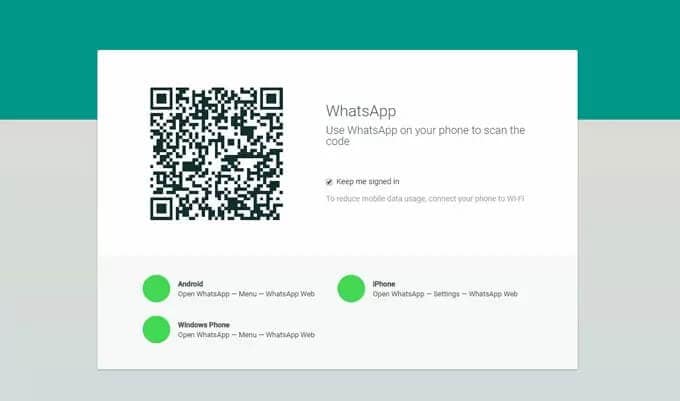
Krok 2: Na ekranie zobaczysz kod QR. Należy to zeskanować ze smartfona, aby nawiązać połączenie. Jednak procedura jest nieco zróżnicowana zarówno w przypadku Androida, jak i iPhone’a, co wyjaśniono poniżej.
Dla Android: Po otwarciu WhatsApp na smartfonie z Androidem przejdź do sekcji „Czat” i dotknij menu oznaczonego trzema kropkami w prawym górnym rogu ekranu. Wybierz z listy „WhatsApp Web” i zeskanuj kod QR pojawiający się na komputerze.
Dla iPhone’a: Otwórz WhatsApp na iPhonie i otwórz „Ustawienia”. Znajdź opcję „WhatsApp Web/Desktop” i dotknij jej, aby kontynuować. Zeskanuj kod QR i połącz iPhone’a z komputerem.
Krok 3: W przypadku połączenia internetowego WhatsApp ważne jest, aby telefon był połączony z Wi-Fi w celu synchronizacji wiadomości. Możesz także użyć tej platformy do czatowania ze swoimi kontaktami.
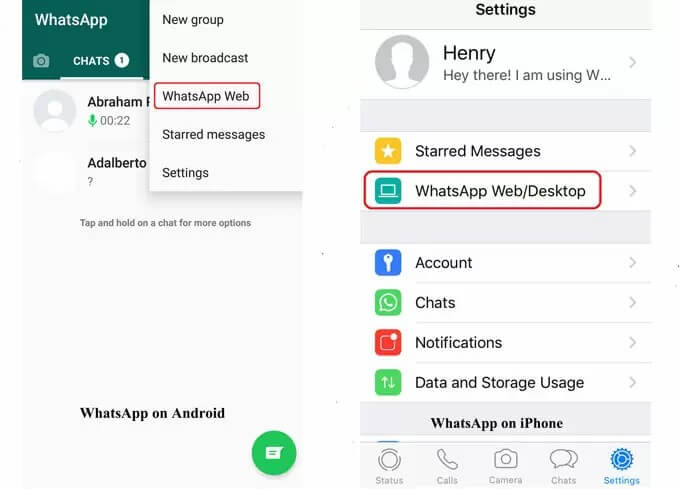
Część 2: Jak czytać wiadomości WhatsApp na komputerze bez telefonu (Android)
Jeśli szukasz bardziej solidnej i ścisłej struktury połączenia do czytania wiadomości WhatsApp na komputerze, powinieneś wypróbować różne emulatory Androida. Te emulatory są łatwo dostępne na rynku, co prowadzi nas do najlepszego i najwygodniejszego z rozważanych emulatorów, BlueStacks. Ten emulator zapewnia możliwość stworzenia środowiska podobnego do Androida, jednocześnie umożliwiając korzystanie z różnych aplikacji Androida na komputerze. W tym celu musisz wykonać szereg kroków pokazujących, jak czytać wiadomości WhatsApp na komputerze za pomocą BlueStacks.
Krok 1: Otwórz stronę BlueStacks w swojej przeglądarce. Stuknij w ‘Pobierz BlueStacks’ z ich oficjalnej strony internetowej. Po zakończeniu pobierania zainstaluj go poprawnie na komputerze, postępując zgodnie z instrukcjami wyświetlanymi na ekranie.
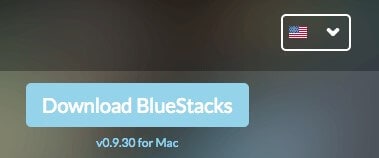
Krok 2: Uruchom aplikację BlueStacks i znajdź WhatsApp na liście popularnych aplikacji z okna. Tak czy inaczej, możesz przeszukać aplikację z paska wyszukiwania. Po zlokalizowaniu aplikacji dotknij „Zainstaluj”, aby dodać aplikację do komputera.
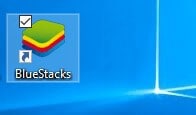
Krok 3: Po zakończeniu instalacji na pulpicie pojawi się ikona WhatsApp. Musisz otworzyć tę aplikację.
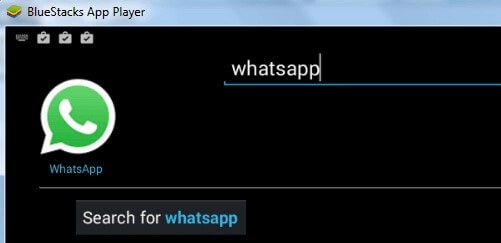
Krok 4: WhatsApp zażąda Twojego numeru telefonu, aby umożliwić wysłanie kodu weryfikacyjnego w celu potwierdzenia. Po dodaniu numeru musisz przejść do procesu weryfikacji.
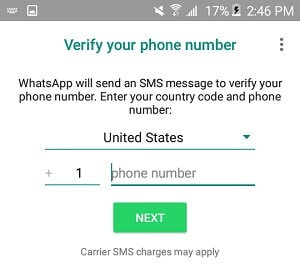
Krok 5: Na ekranie pojawi się komunikat o niepowodzeniu weryfikacji. Musisz dotknąć opcji „Zadzwoń do mnie”. Automatyczna wiadomość zostanie przekazana przez WhatsApp na dodany numer. Poproś o zapisanie kodu w wyskakującym okienku, które pojawi się na ekranie komputera. Konto zostało pomyślnie zainicjowane i może być z powodzeniem używane za pośrednictwem komputera do przeglądania WhatsApp na komputerze.
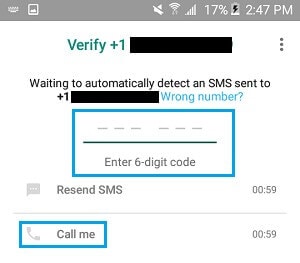
Część 3: Jak wyświetlić WhatsApp na PC przez dublowanie
Przyznając różne dostępne metody pośrednie, aby zapewnić przewodnik po tym, jak czytać wiadomości WhatsApp na komputerze, istnieje inna wydajna metoda, którą można rozważyć; zapewniły wysokiej jakości wyniki i środki zaradcze. Aplikacje do tworzenia kopii lustrzanych zostały uznane za drugą imponującą opcję zapewniającą platformę dostępu do WhatsApp na PC. Uznaną za odpowiednią do tego celu aplikacją do tworzenia kopii ekranu był ApowerMirror. Ta aplikacja jest kompatybilna z urządzeniami iOS i Android i zapewnia bardzo wyraźne środowisko do kontrolowania WhatsApp na smartfonie za pośrednictwem komputera. Ta platforma może być również skutecznie wykorzystywana do nagrywania rozmów WhatsApp i rozmów wideo. Aby zrozumieć metodę czytania wiadomości WhatsApp i kontrolowania ich za pomocą komputera, musisz wykonać poniższe czynności.
Krok 1: Musisz pobrać i zainstalować aplikację na komputerze.
Krok 2: Po uruchomieniu aplikacji należy połączyć telefon z systemem Android za pomocą kabla USB lub połączenia Wi-Fi.
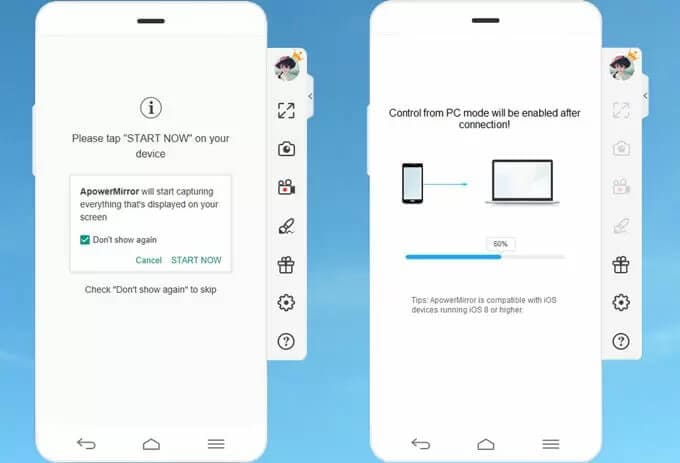
Krok 3: Jeśli korzystasz z połączenia USB, musisz włączyć „Debugowanie USB” na swoim Androidzie, aby opracować automatyczne połączenie telefonu z ApowerMirror. Jeśli jednak masz połączenie z Internetem, ważne jest, aby oba urządzenia były połączone przez tę samą sieć Wi-Fi. Ponadto pobierz aplikację na swój telefon i uruchom ją. Stuknij w „Lustro” na dole ekranu, aby przesłać telefon na komputer.
Krok 4: Uruchom WhatsApp na telefonie i używaj komputera do wysyłania wiadomości, wykonywania połączeń i sterowania aplikacją.
Część 4: Odbicie lustrzane WhatsApp za pomocą MirrorGo
Może istnieć wiele platform i emulatorów, które zapewnią Ci możliwość łatwego przeglądania wiadomości WhatsApp; jednak jeśli chodzi o jakość i wydajność, MirrorGo zapewnia niezrównane wrażenia z dublowania aplikacji. MirrorGo oferuje wystarczająco dobre wrażenia na ekranie, aby zapewnić ulepszoną funkcjonalność korzystania z różnych platform w większych wymiarach. Chroniąc Cię przed zmęczonymi oczami, MirrorGo zapewnia Ci możliwość korzystania z wysokiej rozdzielczości w skutecznym kopiowaniu wiadomości WhatsApp na ekranie komputera, który można obsługiwać za pomocą myszy i klawiatury bez żadnych rozbieżności. Narzędzie oferowane w MirrorGo to pakiet, który nie ma granic, co można zrozumieć z faktu, że oferuje nagrywanie, przechwytywanie i udostępnianie ekranów w dowolnym momencie, w przeciwieństwie do innych aplikacji do tworzenia kopii lustrzanych. Proces używania MirrorGo do screencastowania wiadomości WhatsApp jest dość prosty, co opisano poniżej.

Wondershare MirrorGo
Odbij swoje urządzenie z Androidem na swoim komputerze!
- Przeciągnij i upuść pliki bezpośrednio między komputerem a telefonem.
- Wyslać i otrzymać wiadomości za pomocą klawiatury komputera, w tym SMS, WhatsApp, Facebook itp.
- Zobacz wiele Powiadomienia jednocześnie bez podnoszenia telefonu.
- Zastosowanie android aplikacje na komputerze, aby korzystać z pełnego ekranu.
- Rekord Twoja klasyczna rozgrywka.
- screen Capture w kluczowych punktach.
- Udostępnij tajne ruchy i uczyć następnego poziomu gry.
Krok 1: Połącz Androida z komputerem
Musisz połączyć smartfon z komputerem za pomocą kabla USB i przejść do wyboru opcji „Prześlij pliki” z listy opcji, które pojawiają się na smartfonie przez połączenie.

Krok 2: Włącz debugowanie USB
Następnie musisz uzyskać dostęp do Ustawień telefonu i przejść do ‘Opcji programisty’ w sekcji ‘System i aktualizacje’. Następnie prowadzi do następnego ekranu, na którym można włączyć debugowanie USB za pomocą dostarczonego przycisku przełączania. Zaakceptuj opcję debugowania USB nad wyświetlonym monitem.

Krok 3: Użyj dublowania
Dzięki dostępnej na smartfonie opcji usprawnienia połączenia z komputerem, możesz teraz z łatwością wykonać kopię lustrzaną swojego telefonu na komputerze i korzystać z dowolnej aplikacji Android za pośrednictwem komputera za pomocą innych urządzeń peryferyjnych.

Wnioski
Ten artykuł przedstawia szczegółowy przewodnik po bezpośrednich i pośrednich dostępnych metodach czytania wiadomości WhatsApp na PC. Musisz przyjrzeć się tym platformom, aby lepiej je poznać.
Ostatnie Artykuły:







